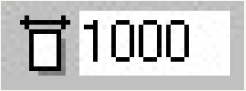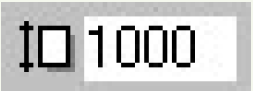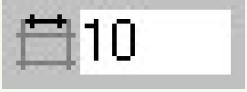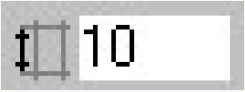ProxWay IP:Настройки работы системы/Настройка оборудования/Создание планов: различия между версиями
Deepnet (обсуждение | вклад) |
Deepnet (обсуждение | вклад) |
||
| Строка 15: | Строка 15: | ||
| Шаг сетки по горизонтали<br> [[Файл:Шаг сетки редактирования планов.png|Шаг сетки редактирования планов]] || Расстояние между узлами сетки по горизонтали. Сетка служит для удобства редактирования плана. С помощью сетки можно приблизительно рассчитать расстояние на плане, или выровнять элементы по горизонтали и вертикали (см. ниже "Отображение сетки" и "Привязка к сетке"). | | Шаг сетки по горизонтали<br> [[Файл:Шаг сетки редактирования планов.png|Шаг сетки редактирования планов]] || Расстояние между узлами сетки по горизонтали. Сетка служит для удобства редактирования плана. С помощью сетки можно приблизительно рассчитать расстояние на плане, или выровнять элементы по горизонтали и вертикали (см. ниже "Отображение сетки" и "Привязка к сетке"). | ||
|- | |- | ||
| − | | | + | | Шаг сетки по вертикали<br> [[Файл:Шаг сетки по вертикали редактирования планов.png|Шаг сетки по вертикали редактирования планов]] || Расстояние между узлами сетки по вертикали. |
|- | |- | ||
| − | | | + | | Привязка к сетке<br> [[Файл:Привязка к сетке редактирования планов.png|Привязка к сетке редактирования планов]] || Включение и выключение привязки координат элементов плана к сетке. Если этот режим выключен, то левая верхняя координата элемента может быть произвольной. Если же режим включен, то координата должна совпадать с одним из узлов сетки. С включенной привязкой значительно легче создавать несколько элементов, выровненных по горизонтали или вертикали. Например, несколько текстовых надписей выглядят намного представительнее, если их границы выровнены по сетке, чем когда они расположены безо всякого порядка. Привязка полезна также при черчении стен, которые, как правило, также выровнены по сетке. |
|- | |- | ||
| − | | | + | | Отображение сетки<br> [[Файл:Отображение сетки редактирования планов.png|Отображение сетки редактирования планов]] || Включение и выключение отображение сетки на плане. Узлы сетки отображаются в виде точек, расположенных на равном расстоянии друг от друга. Это дает возможность приблизительно измерять расстояние на плане, а также позволяет быстро выравнивать элементов по сетке. |
|} | |} | ||
| + | Новый план не содержит ни одного элемента. Вам необходимо нанести на план различные устройства, указать расположение стен, добавить поясняющие надписи и пр. Делается все это с помощью кнопок на панели инструментов. Назначение и способ использования инструментов приводится в таблице. | ||
Версия 13:04, 25 февраля 2021
Планы служат для наглядного отображения событий и состояния устройств, а также для поиска устройств и оперативного получения отчетов по контролируемым помещениям.
Для того чтобы создать новый план, щелкните правой кнопкой мыши на дереве оборудования, выберите пункт меню "Добавить", подпункт "План". В папке "Планы" появится новый план. Щелкните на нем правой кнопкой мыши, выберите пункт контекстного меню "Все задания", подпункт "Редактировать план" – откроется окно, в котором будет отображен этот план.
Для того чтобы просмотреть существующий план, щелкните на нем правой кнопкой мыши, выберите пункт контекстного меню "Все задания", подпункт "Просмотр плана" – откроется окно, в котором будет отображен этот план. Если во время закрытия "ProxWay IР Клиент" существовало окно просмотра плана, то оно будет восстановлено в следующем сеансе работы.
Редактирование плана
В режиме редактирования плана в названии окна, отображающего план, появится строка "(режим редактирования)", указывающая на возможность изменения плана.
Параметры плана можно изменить на панели свойств, появившейся непосредственно под панелью инструментов. Вы можете указать название плана, его размеры (в пикселях), расстояние шага сетки, включить/выключить режим отображения сетки и привязки к ней:
Новый план не содержит ни одного элемента. Вам необходимо нанести на план различные устройства, указать расположение стен, добавить поясняющие надписи и пр. Делается все это с помощью кнопок на панели инструментов. Назначение и способ использования инструментов приводится в таблице.